The Beginning
荣耀畅玩7C怎么截图?手机中的截图功能非常实用,在日常生活中,我们经常会用到手机的截图功能,以便将截图内容分享给朋友或用于工作等等。今天科科小编就教大家荣耀畅玩7C的截图方法。
荣耀畅玩7C怎么截图
方法一:快捷键截图
同时按住手机旁边的“开机键”+“音量-键”,就可以成功截图。
截图成功可以在通知栏看到图片,我们只需将通知栏往下拉就可以看到刚才的图片。

方法二:快捷开关截图
打开华为畅玩7C需要截屏的界面,然后用屏幕顶端向下滑动调出通知栏下拉快捷开关屏幕,然后切换到【开关】选项,点击下方的【截屏】即可快速截图,如下图所示。
拥有帝国一切,皆有可能。欢迎访问phome.net
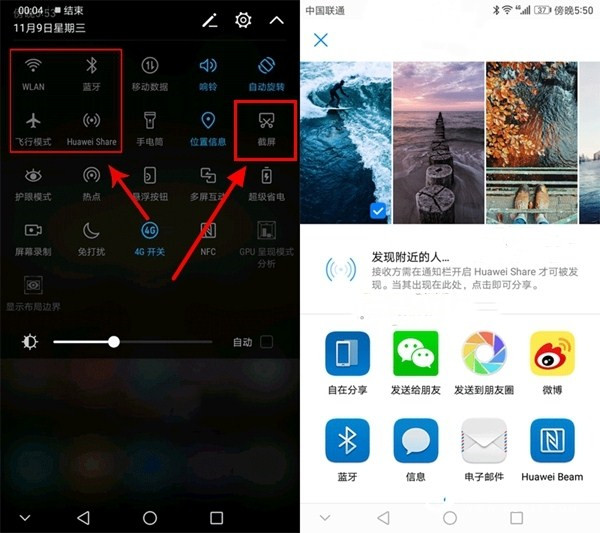
方法三:指关节截图
要使用指关节截屏功能,需要依次进入【设置】,然后找到【辅助功能】选项,最后在辅助功能界面找到手势控制界面下方的【智能截屏】选项,开启之后即可使用了。
双击屏幕即可实现全屏截屏,再屏幕上画一个完整图形即可实现局部截图,还可以对截图进行大小调整,截屏后的图片,可以在华为手机相册中找到。
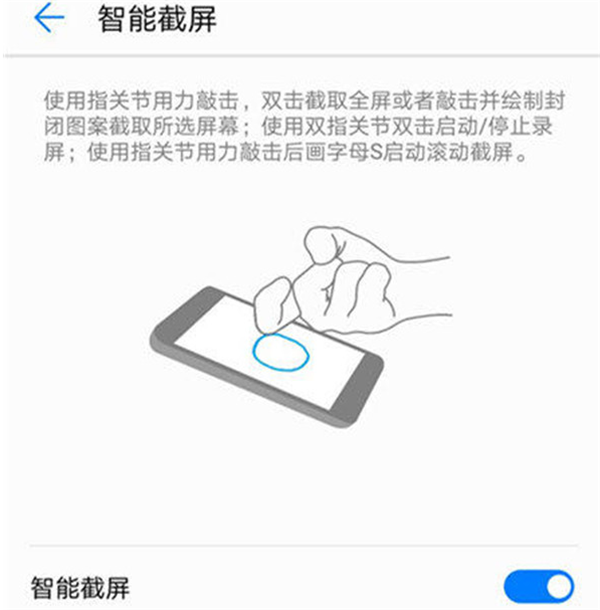
[荣耀畅玩7C有没有红外遥控功能]
[荣耀畅玩7C有几个版本]
[荣耀畅玩7C玩游戏怎么样]
[荣耀畅玩7c是什么充电接口]
THE END





